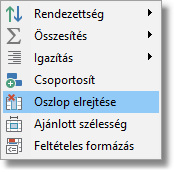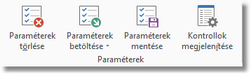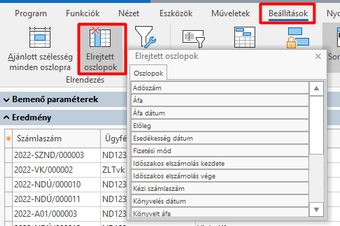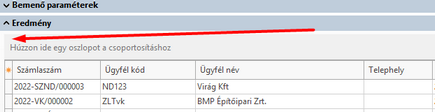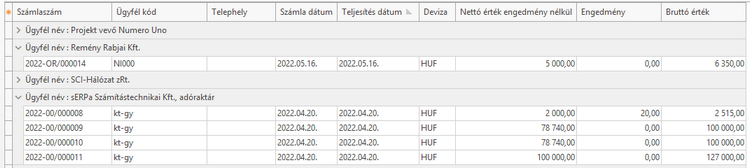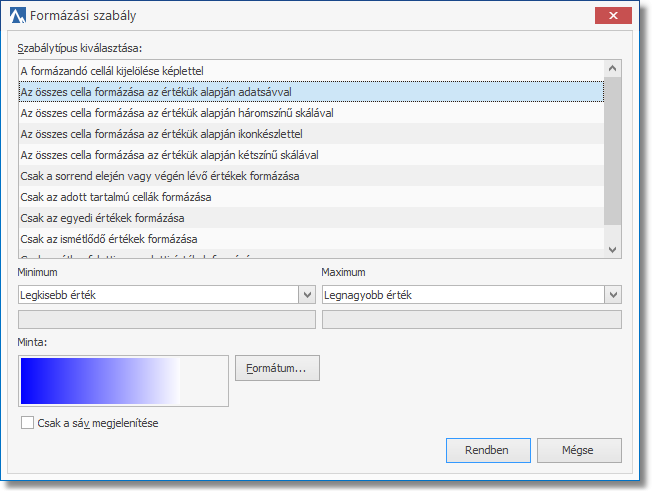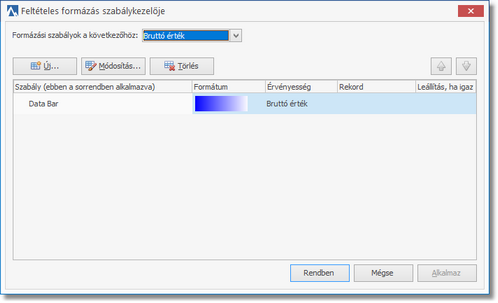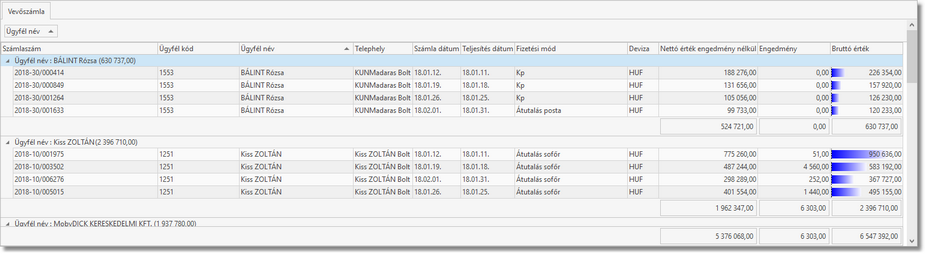Mintafeladat
A PROGEN KFT. által készített eredmény táblázat átalakítása az ügyfél igényei szerint.
Példa:
Számlaösszesítő eredmény táblázatban az ügyfél igényei:
- Minden mező kell másik lekérdezéshez (Az eredményhalmaz mezőit nem kell csökkenteni, csak a megjelenítő réteget kell szabályozni.)
- Számlaszám, Ügyfél kód és név, Telephely, Számla dátum és Teljesítés dátum, Fizetési mód, Bizonylat devizája, Nettó érték engedmény nélkül, Engedmény, Bruttó érték jelenjen meg.
- Ügyfelenkénti csoportosításban
- Ügyfelenkénti és teljes összesítéssel
- A bruttó érték oszlopban szereplő értékek legyenek színnel jelölve.
Megjelenő oszlopok beállítása
A PROGEN KFT. a lekérdezésekhez tartozó összes oszlopot megjeleníti a programban. Ennek a paraméterezését egyéni formában tudják megtenni a felhasználók.
(Számlaszám, Ügyfél kód és név, telephely, Számla dátum és teljesítés dátum, Fizetési mód, Bizonylat devizája, Nettó érték engedmény nélkül, Engedmény, Bruttó érték jelenjen meg.)
Az eredmény megtekintése után az oszlopok megjelenítését gyors eléréssel is vagy egy felsorolásból való választással is szabályozhatjuk.
Gyors eléréssel:
Jobb kattintás az oszlop fejlécén és az oszlop elrejtése sorra kell kattintani.
Felsorolásból választva:
1. Az Eszközök fülön a Kontrollok megjelenítése parancsot kell használni a lista megjelenítéséhez:
Bekapcsolása esetén megjelenik az oszlopok listája, ahol a megjelenítést szabályozza a felhasználó tetszés szerint:
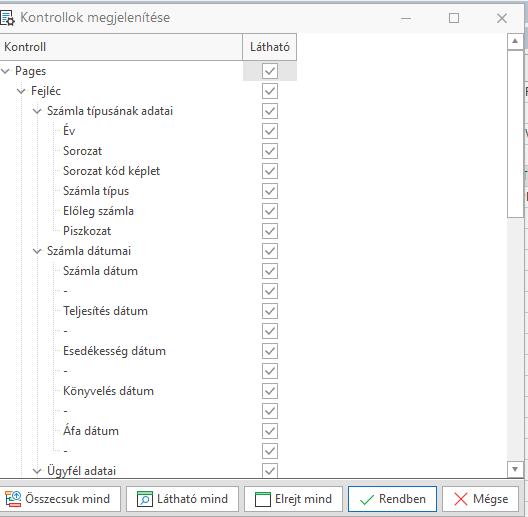
2. A Beállításüok fülön a Sormutatót bekapcsolva megjelenik egy sárga csillag a sorok előtt, a csillagra (látható oszlopok) kattintva színtén megjelennek a látható oszlopok.
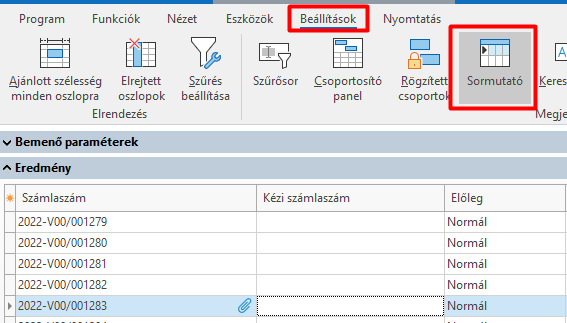
Eredmény:
Az oszlopok visszaállításához a felsorolásból választva lépéseit kell követni.
Az elrejtett oszlopok listáját a Beállítások fülön az elrejtett oszlopok paranccsal lehet megtekinteni.
Csoportosítás beállítása
A PROGEN KFT. a lekérdezésekhez nem készít csoportosítást, azt a felhasználó tetszés szerint tudja állítani.
(Ügyfelenkénti csoportosításban)
Első lépésként a Beállítások fülön a Csoportosítópanel parancsot kell használni a csoportosítás felületének a megjelenítéséhez:
Hatására megjelenik az a terület, ahová drag&drop-al húzni kell a csoportosítandó oszlopot:
Csoportosítandó oszlop (Ügyfél név) beállítása után:
A csoportosítás oszlopa kikerült az eredményből, ha szükség van rá, akkor használható a Megjelenő oszlopok beállítása.
A csoportok előtt a kis nyílra kattintva lehet részletesen látni a számlákat:
Összesítés beállítása
Az összesítést az összesíteni kívánt oszlopon jobb kattintással kell beállítani. A gyors menüben az összesítést kell választani.
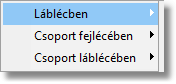
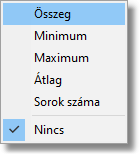
Teljes összesítést a Láblécben kell megadni.
Az ügyfelenkénti összesítést a csoporthoz kell beállítani igény szerint a láblécben vagy a fejlécben. Fejléc esetben a csoport nevéhez írja az összesítést a program. Lábléc esetben új sorban. (Mindkettő beállításra kerül a példán.)
Beállítás után:
Feltételes formázás beállítása (színnel jelölt érték)
A gyors elérésben a Feltételes formázást kell választani.
Ki kell választani az első mezőben a formázni kívánt oszlopot. Jelen esetben a Bruttó érték.
Új szabályt kell létrehozni az új gombra kattintva.
Rendben gombra kattintva már csak alkalmazni kell a szabályt:
Eredmény:
A feltételes formázás nem kerül át excelbe.